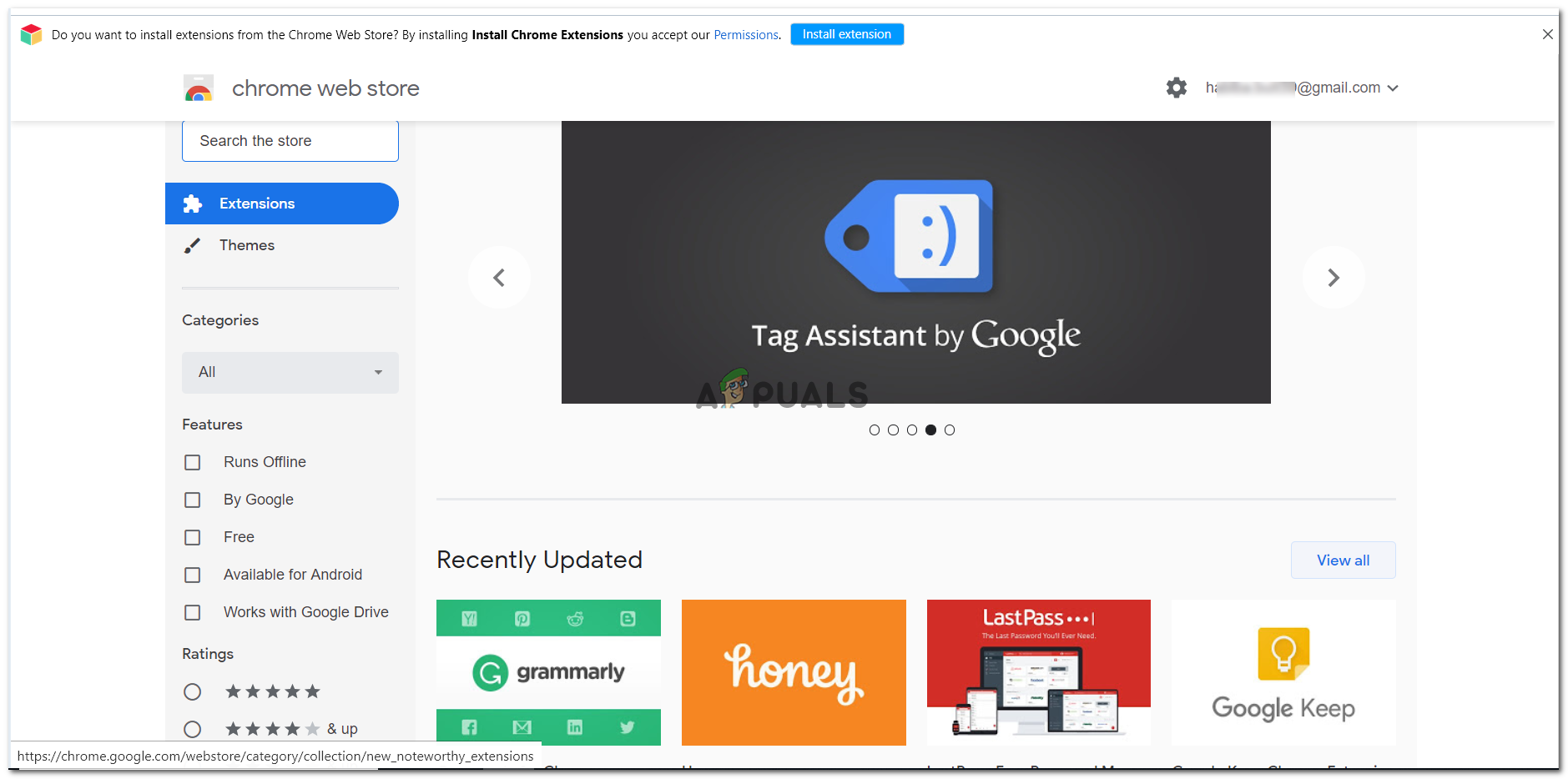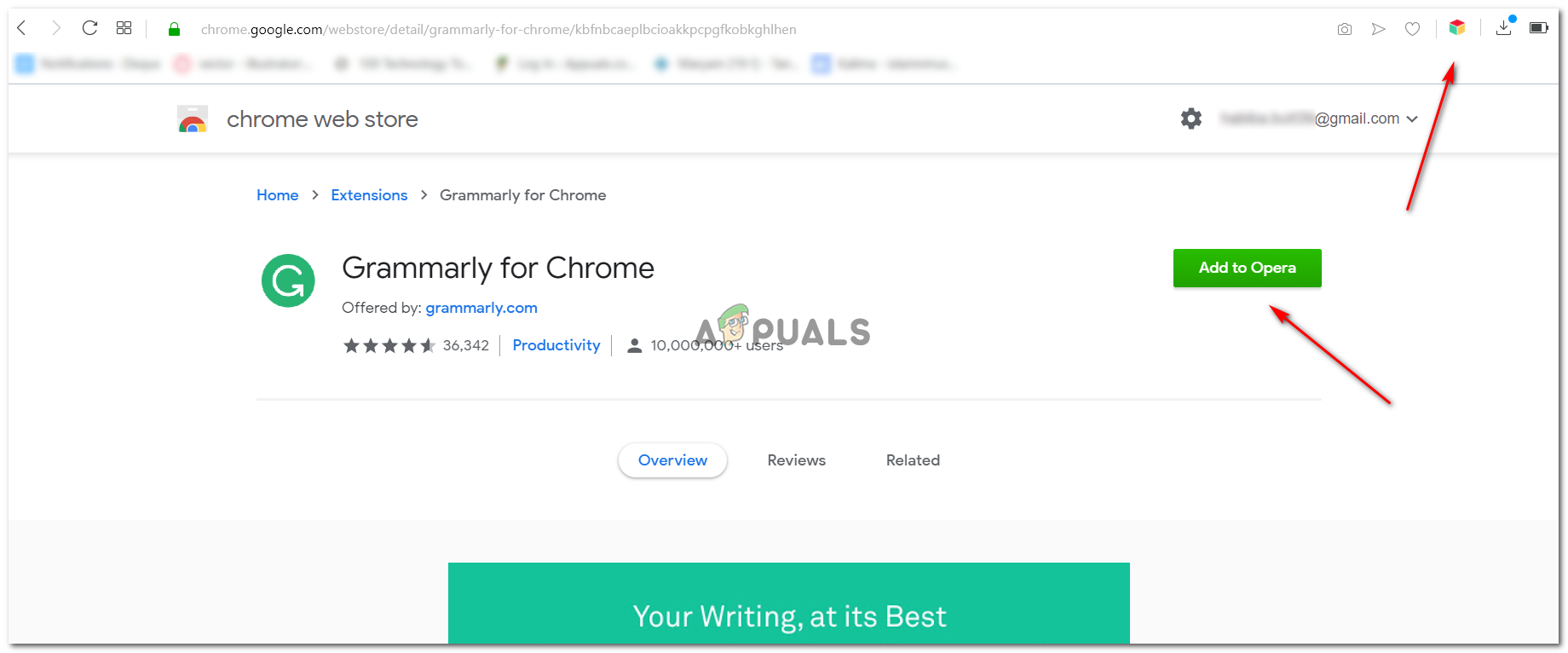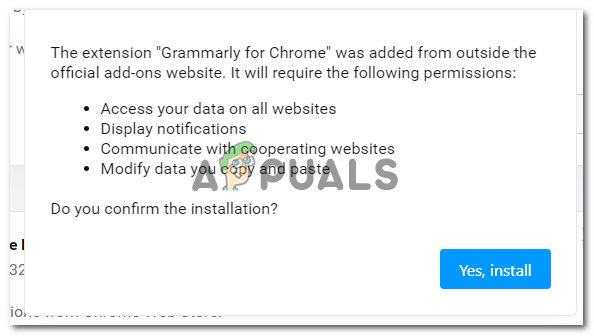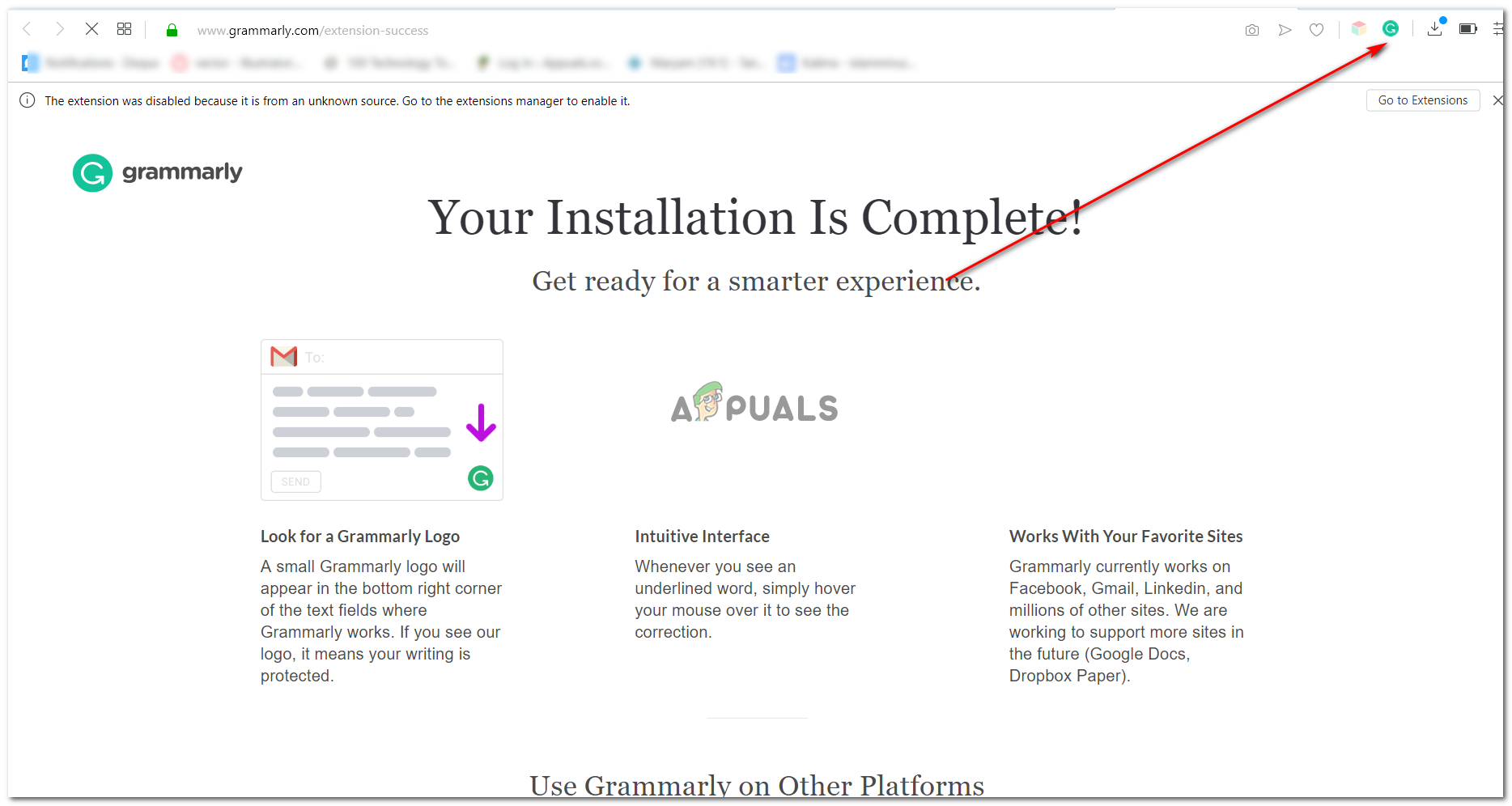ஓபராவுக்கு நீட்டிப்பாக இலக்கணத்தைச் சேர்த்தல்
இலக்கணமானது ஆன்லைன் எடிட்டராகப் பயன்படுத்தப்படுகிறது, இது உங்கள் வழியைத் தட்டச்சு செய்யும் போது திறமையாக செயல்படும். இருப்பினும், நீங்கள் ஓபராவை உலாவியாகப் பயன்படுத்தினால், கூகிள் குரோம் அல்ல, பின்னர் இலக்கணத்தை வலைத்தளத்திலிருந்து நேரடியாக நீட்டிப்பாக சேர்க்க முடியாது என்பதை நீங்கள் அறிந்திருக்கலாம். இந்த நீட்டிப்பைச் சேர்ப்பதற்கான செயல்முறை Google Chrome இல் முற்றிலும் வேறுபட்டது. இப்போது உங்கள் பணிக்கான ஆன்லைன் எடிட்டிங் கருவியான இலக்கணத்தை ஓபராவில் சேர்க்க, கீழே குறிப்பிட்டுள்ளபடி படிகளைப் பின்பற்ற வேண்டும்.
- உங்கள் ஓபரா உலாவியில் நீட்டிப்பைப் பதிவிறக்க இலக்கணத்திற்கான வலைத்தளத்தைப் பயன்படுத்த முடியாது என்பதால், நீங்கள் முதலில் Google Chrome நீட்டிப்புகள் செருகுநிரலைப் பதிவிறக்க வேண்டும். இது உங்கள் ஓபரா உலாவியில் குரோம் நட்பான அனைத்து நீட்டிப்புகளையும் பதிவிறக்க அனுமதிக்கும். நீங்கள் பின்வரும் இணைப்பைத் தட்டச்சு செய்யலாம் அல்லது உலாவிக்கான தேடல் பட்டியில் நகலெடுத்து ஒட்டலாம் மற்றும் என்டர் அழுத்தவும்.
https://chrome.google.com/webstore/category/extensions

உங்கள் ஓபரா உலாவியில் Google நீட்டிப்புகளைப் பதிவிறக்க இணைப்பைத் தட்டச்சு செய்க.
- மேலே குறிப்பிட்ட இணைப்பைத் தட்டச்சு செய்த பின் Enter ஐ அழுத்தும்போது, பின்வருவனவற்றை உங்கள் திரையில் காண்பீர்கள்.
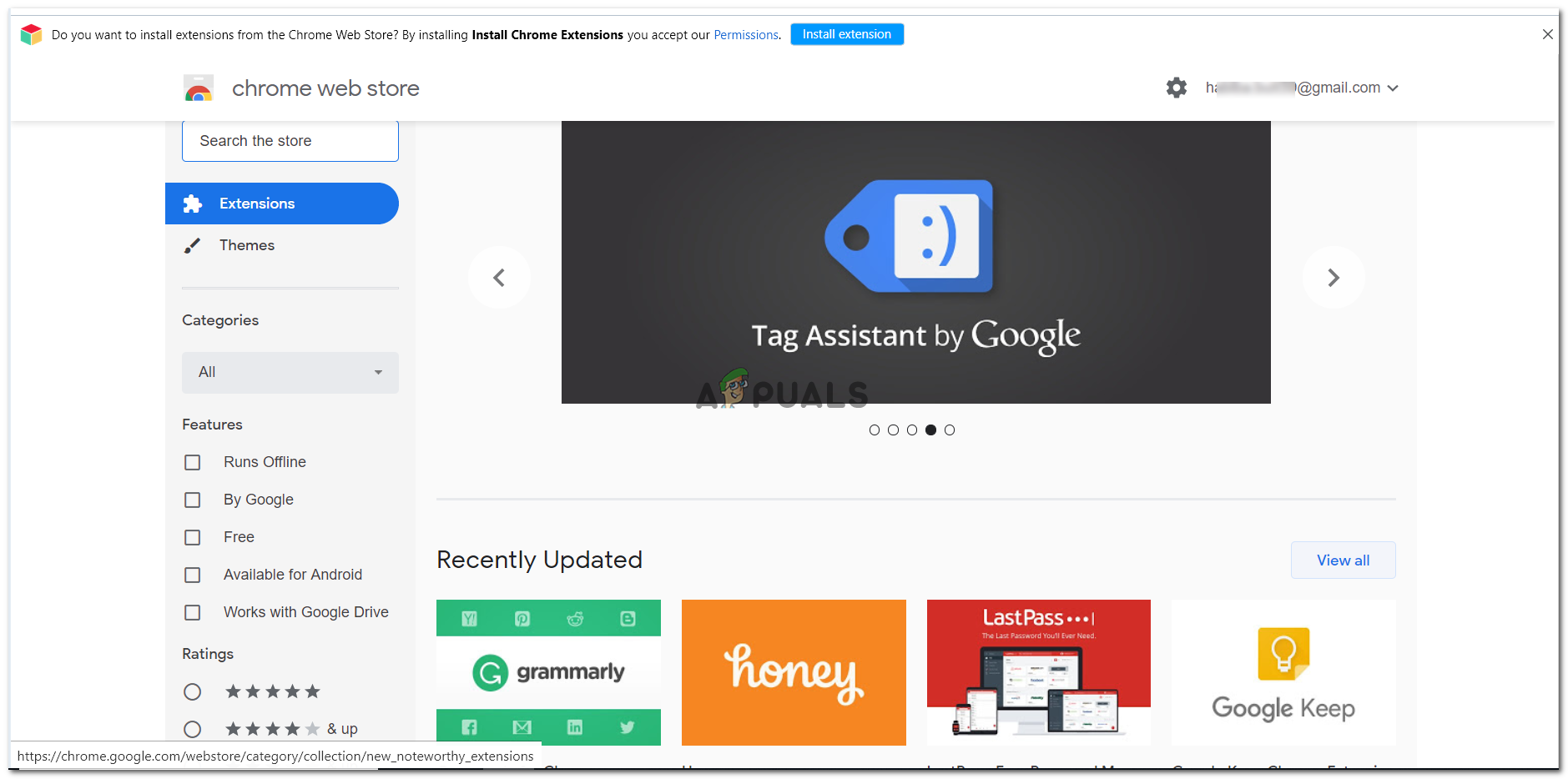
இந்தப் பக்கத்தின் மேல் மையத்தில் நீல தாவலைக் கவனியுங்கள்.
- மேலே உள்ள படத்தில் காட்டப்பட்டுள்ளபடி ‘நீட்டிப்பை நிறுவு’ என்று கூறும் நீல தாவலைக் கிளிக் செய்க. இது உங்கள் ஓபராவில் Chrome நீட்டிப்பை நிறுவும், இது உங்கள் ஓபரா உலாவியில் இலக்கணத்தை இறுதியாக சேர்க்க வேண்டும்.
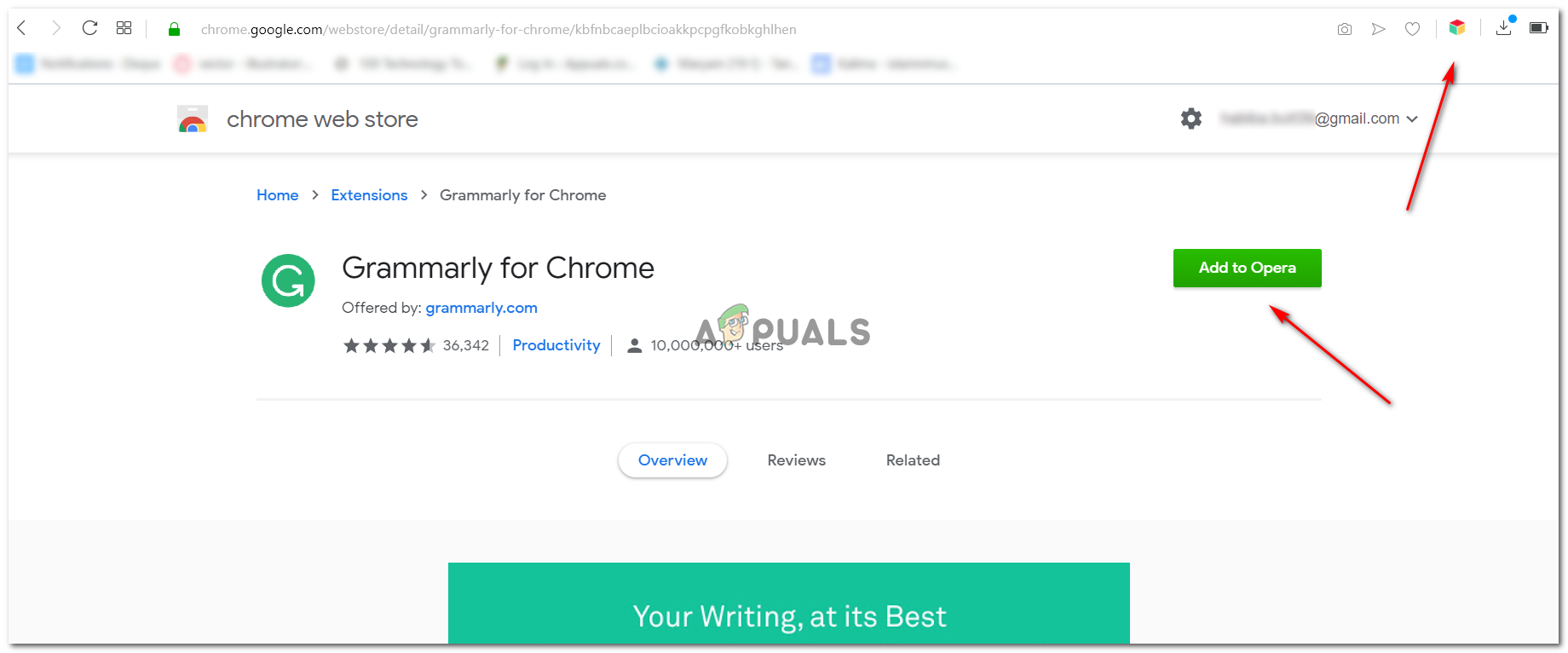
இந்த படத்தில் காட்டப்பட்டுள்ளபடி, உலாவியின் மேல் வலது பக்கத்தில் இந்த நீட்டிப்பை நீங்கள் கவனிக்க மாட்டீர்கள்.
- இப்போது, இலக்கணத்திற்கான நீட்டிப்பைக் கிளிக் செய்க, இது புள்ளி எண் 2 க்கான படத்தில் தெரியும். இது மேலே உள்ள படத்தில் காட்டப்பட்டுள்ளபடி பக்கத்திற்கு உங்களை அழைத்துச் செல்லும். அம்புக்குறி மூலம் சிறப்பிக்கப்பட்டுள்ளபடி ஓபராவுக்குச் சேர் என்று சொல்லும் பச்சை தாவலைக் கிளிக் செய்ய வேண்டும்.
- இந்த தாவலைக் கிளிக் செய்தால் இலக்கண நீட்டிப்பை தானாகவே பதிவிறக்கும், ஆனால் அது நிறுவப்படுவதற்கு முன்பு, அது சில அனுமதிகளைக் கேட்கும், இது செயல்முறை அடுத்த கட்டத்திற்கு நகர்கிறது என்பதை உறுதிப்படுத்த நீங்கள் வழங்க வேண்டும்.
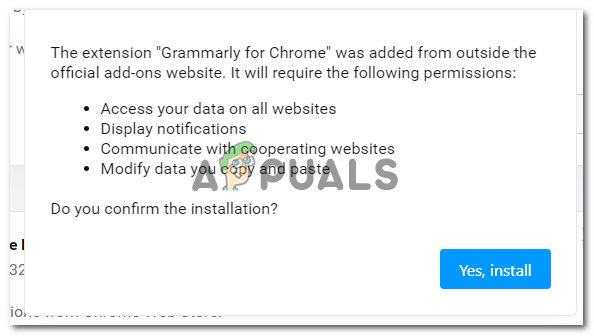
நீட்டிப்பைப் பதிவிறக்க அனுமதிக்க ‘ஆம், நிறுவு’ தாவலைக் கிளிக் செய்க.
- இலக்கண நீட்டிப்பு இப்போது உங்கள் ஓபரா உலாவியில் தெரியும், அதாவது நீட்டிப்பை பதிவிறக்குவதில் நீங்கள் வெற்றிகரமாக உள்ளீர்கள். எந்தவொரு இலக்கண பிழையும் இல்லாமல் நீங்கள் இப்போது இணையத்தில் தொடர்ந்து பணியாற்றலாம் (அல்லது அவர்களின் கட்டண திட்டங்களால் வழங்கப்படும் அனைத்து சேவைகளையும் அனுபவிக்கவும்).
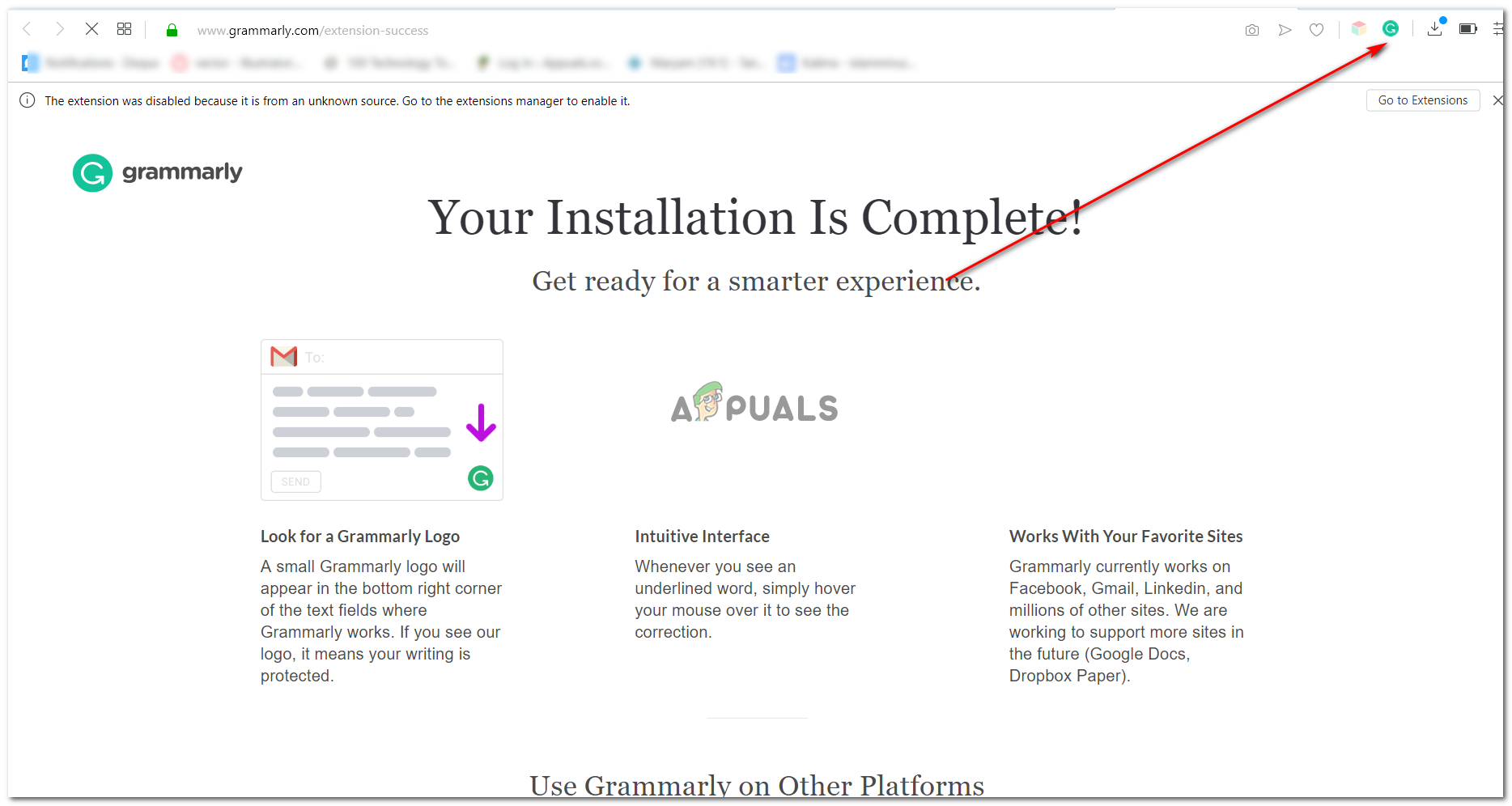
வாழ்த்துக்கள்! இலக்கண நீட்டிப்பு நிறுவப்பட்டது.
ஓபராவில் இலக்கணத்தை ஏன் பயன்படுத்த வேண்டும்
இலக்கணம் என்பது மிகவும் பயனுள்ள கருவியாகும், இது உங்கள் எழுதுதல்களை வாசகருக்கு மிகவும் அழகாகவும் படிக்கக்கூடியதாகவும் பார்க்க உதவுகிறது. இலக்கணத்துடன் மற்றும் இல்லாமல் உங்கள் எழுத்தில் உள்ள வித்தியாசத்தை நீங்கள் கவனிக்கலாம். நீங்கள் மனிதர்களாக இருக்கிறீர்கள், ஆன்லைனில் தட்டச்சு செய்யும் போது இலக்கணமாக இல்லாவிட்டாலும் கூட, வேடிக்கையான தட்டச்சு பிழைகள் ஏற்பட வாய்ப்புள்ளது, அங்கு நீங்கள் அந்த பிழைகளை இழக்க நிறைய வாய்ப்புகள் உள்ளன. பிழைகளை அடிக்கோடிட்டுக் காட்டுவதன் மூலம் இலக்கணத்தை வெறுமனே எடுத்துக்காட்டுகிறது, மேலும் சிவப்பு கோடு விரைவாக உங்கள் கவனத்தை ஈர்க்கிறது, நீங்கள் செய்த எழுத்துப்பிழை பிழை அல்லது நீங்கள் சேர்த்த கூடுதல் கமா நீக்கப்பட்டிருப்பதை உறுதிசெய்கிறது.
இது உண்மையிலேயே உங்களுக்கு ஒரு ஆசீர்வாதமாக இருக்கலாம், குறிப்பாக நீங்கள் என்னைப் போன்ற எழுத்துப்பிழைகள் தயாரிக்க வாய்ப்புள்ளது என்றால்.